云电脑 还原点 可以共享到单个云电脑和批量的存储帐户。
你可能想要共享 (移动或复制云电脑及其内容) :
- 创建云电脑的地理分布式副本。
- 在卸载过程中创建云电脑的副本。
- 获取云电脑 (与当前电子数据展示) 的历史视图。
- 创建可在物理设备上装载的 VHD。
共享单个还原点
- 登录到Microsoft Intune管理中心>设备>Windows 365>所有云电脑>选择一个设备>还原点> Fore 还原点,选择省略号 (...) >共享。
- 在 “共享还原点” 区域中,选择 “订阅”、“ 存储帐户”和 “访问”层。
- 选择“共享”。
在存储帐户中创建一个文件夹。 文件夹名称与云电脑名称相同。 文件夹包含云电脑设备磁盘的 VHD 副本。
为了避免超时问题,只能同时将 3000 个还原点共享到 Azure 存储帐户。
批量共享多个还原点
- 登录到Microsoft Intune管理中心>设备>所有设备>批量设备作。
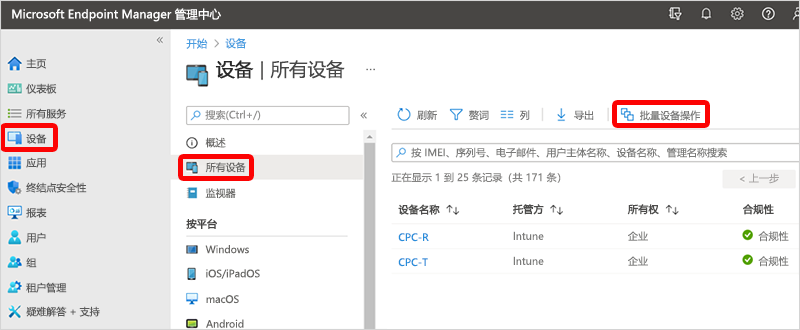
- 在基础页上,选择以下选项:
- OS:Windows
- 设备作:共享云电脑还原点到存储
- 指定日期和时间:选择日期和时间。 此设置定义要共享的云电脑还原点时间。 以下选项有助于准确确定所选每台云电脑使用的还原点。
-
选择还原点时间范围:选择以下选项之一:
- 在指定的日期和时间之前:在指定的日期和时间之前共享最近的云电脑还原点。
- 指定日期和时间后:在指定的日期和时间之后共享最近的云电脑还原点。
- 以在指定日期和时间之前或之后最近的 () :共享最接近指定日期和时间的云电脑还原点。
- 选择 “订阅”、“ 存储帐户”和 “访问层>”“下一步”。
- 在 “设备 ”页上,选择 “选择要包含的设备”。
- 在“选择设备”中,为“选择>下一步”选择要共享还原点的>云电脑。
- 在“ 查看 + 创建 ”页上,确认选择“ >创建”。
对于每个共享的云电脑还原点,都会在存储帐户中创建一个文件夹。 文件夹名称与云电脑名称相同。 文件夹包含云电脑设备磁盘的 VHD 副本。